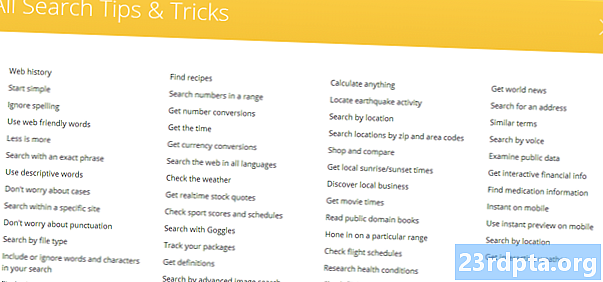
Innhold
- Avanserte verktøy og snarveier
- Søk snarveier
- Nøyaktig treff
- Ekskluder ord
- joker~~POS=TRUNC
- Kombinert søk
- Synonym søk
- Nummerområde
- URL, hoveddel eller tittel
- Filtype
- Søk etter side
- Direkte svar og (verktøy) -bokser
- Kalkulator
- Definere
- konverteringer
- Timer / stoppeklokke
- Kart, transport og Google Fly
- Talesøk og Google Assistant
- Omvendt bildesøk
- Wrap-up
- I slekt

Den første tilbyr en håndfull felt for å avgrense søkeordene dine - som eksakte ord, ekskludering av ord og tallområder - uten å måtte skrive noen snarveier. Gå til nedenunder for mer detaljering av søkeforfining (og hvordan du bruker dem på mobil).
Den andre delen inneholder filtre basert på bredere kriterier.
For nettstedsøk kan du filtrere etter språk, region, sist oppdatert dato, nettsted eller domene, vilkår som vises, SafeSearch, lesenivå, filtype og bruksrettigheter.
Bildesøk kan filtreres etter størrelse, størrelsesforhold, farge, type, nettsted eller domene, filtype, SafeSearch og bruksrettigheter.
Du kan kombinere alle eller alle disse feltene sammen i et enkelt avansert søk. Mens noen er utrolig nisje (for eksempel lesenivå), er de som språk og filtype kraftige verktøy for å skille hveten fra søket.
Avanserte verktøy og snarveier
Avansert søk er flott for stasjonære brukere, men det er et ganske tungvint system som faktisk ikke inkluderer alle søkefinesseringsalternativene du har til disposisjon. Det fungerer heller ikke på mobil med mindre du er på skrivebordsvisning.
Heldigvis tilbyr Google en rekke snarveier og andre triks for å søke raskt og effektivt - på hvilken som helst plattform. Du må bare kjenne til de riktige symbolene. La oss gå gjennom dem en etter en.
Søk snarveier
Nøyaktig treff
Du kan søke etter et eksakt ord eller uttrykk ved å bruke anførselstegn for resultater som inkluderer de siterte ordene i rekkefølge.

Ekskluder ord
Stikk et strek eller minus-symbol foran et ord for å fjerne det fra søkeresultatene.

joker~~POS=TRUNC
Bruk et "*" -symbol hvis du er ute etter et spesifikt resultat, men ikke kan huske ett eller flere søkeord. Dette er spesielt nyttig hvis du prøver å finne en film-, bok- eller sangtittel. Det kan også brukes til å søke etter relative ordformer (“telefon *” vil omfatte søk etter smarttelefoner, telefoner, mobiltelefoner og så videre).

Kombinert søk
Bruk “ELLER” for å kombinere to søkeord i ett søk.

Synonym søk
Skriv inn et tilde-symbol før et nøkkelord for resultater, inkludert synonymer til det valgte ordet.

Nummerområde
Plasser to perioder mellom to numeriske verdier for å søke innenfor et tallområde. Kombiner dette med valutasymboler for å angi en prisklasse.

URL, hoveddel eller tittel
Hvis du har en god ide om hvor søkeordet vil være, kan du avgrense resultatet til ord i en URL med "inurl :," eller i en nettstedstittel med "intitle:," eller sidetekst med "intext :."

Filtype
Etter en PDF-, DOC-, MP3- eller APK-fil? Bruk operatøren "fil:" for å begrense resultatene til en nøyaktig filtype.

Søk etter side
Visste du at du kan omgå nettstedets egen søkefelt bare ved å bruke Google?
Hvis du leter etter et presist resultat på, for eksempel, dette nettstedet, bruk kvalifiseringen "nettsted:" for å begrense søkeresultatene til bare sider fra . Du kan også finne ut mer om et nettsted ved å legge til “info:” foran adressen, eller se en hurtigbufret versjon med snarveien “cache:”.

Det er også nisje-snarveien “lenke:” for å finne andre nettsteder som har koblet til en bestemt URL.
Alternativt kan du finne nettsteder som har tilgang til lignende emner og interesser med kommandoen "relatert:" (men sørg for å komme tilbake for å se oss en gang snart, ikke sant?).
Direkte svar og (verktøy) -bokser
Google Søk er en smart informasjonskapsel - så mye at den noen ganger svarer på spørsmålene dine uten å måtte klikke på en eneste nettstedslink.
Du har sannsynligvis allerede sett forskjellige bokser på toppen av resultatene i løpet av søkekarrieren din. Det er utallige esker som dette. Noen er uendelige nyttige. Andre er bare litt morsomme. Søk etter "dyrelyder", så ser du hva jeg mener.
Direkte svar er sannsynligvis de vanligste boksene du ser (bildet under). Disse trekker i hovedsak tekst fra nettsteder for å svare på vanlige spørsmål om brukerne. Noen er enkle svar på én boks. Andre vil vise en rullegardinliste med vanlige spørsmål med svar.

Så nyttige som disse er, er det alltid verdt å sjekke kilden og svaret før du tar det som et evangelium - Googles algoritmer er ikke alltid på poeng.
Det proffene som Google Search virkelig burde være interessert i, er de interaktive boksene som kan innkalles med spesifikke vilkår. Disse verktøyene kan ofte være nyttige nok til at du ikke trenger å åpne opp en annen app, da Google vil gjøre jobben for deg. Nedenfor er bare noen av de beste funksjonene vi har funnet som passer til denne ganske vage kategorien:
Kalkulator
Søk etter “kalkulator” eller skriv inn en ligning. Det finnes også unike kalkulatorer for tips om restauranter ("tipskalkulator") og en pantekalkulator ("pantekalkulator").

Definere
Skriv inn "definere" etterfulgt av et ord eller en frase for en ordbokdefinisjon. Alternativt kan du skrive "etymologi" etterfulgt av et ord for å se historien og opprinnelsen.

konverteringer
Bruk spørringsstrukturen “til” for å vise en konverteringskalkulator. Dette kan brukes til å konvertere valuta, tid, avstand, hastighet, vekt, temperatur og mye mer.

Timer / stoppeklokke
Skriv inn "timer" for å stille inn en timer. Hvis du foretrekker en stoppeklokke, skriver du "stoppeklokke" i stedet. Fint og enkelt.

Kart, transport og Google Fly
Bruk spørringsstrukturen “til” for en Google Maps-boks som viser transportalternativer med bil, buss, tog, fot og sykkel. Hvis de to stedene er i forskjellige land, vil du også se Google Flights-informasjon.

Talesøk og Google Assistant
Vil du gi skrivefeilene dine en hvile? Hvorfor ikke snakke med Google Assistant.

Du kan utføre Google-søk med bare stemmen din på hvilken som helst enhet med tilgang til Google Søk og en mikrofon. Alt du trenger å gjøre er å trykke på Search by voice-ikonet i Google-hovedfeltet.
Smarte enheter med Google-appen kan også aktivere "Ok Google" -våkningskommandoen ved å gå tilde hamburgermeny (tre horisontale streker)> Innstillinger Stemme> “Ok Google” -deteksjon.
For den beste stemmesøkopplevelsen, vil du bruke en enhet som støtter Google Assistant. Hvis du vil ha mer informasjon om Assistant og de beste stemmekommandoene, må du sjekke ut vår omfattende Google Assistant-guide.
Omvendt bildesøk
Omvendt bildesøk er et enormt kraftig verktøy. Det er villedende enkelt å bruke og fungerer på både mobil og desktop.
I stedet for å prøve å finne et bilde av noe med et vanlig bildesøk, er et omvendt bildesøk for når du allerede har et bilde, men vil finne ut mer om det.

På mobil kan du reversere søk i et bilde i Chrome-appen ved å trykke og holde på et hvilket som helst bilde i nettleseren, og deretter trykke på "Søk på Google etter dette bildet" fra menyen.
For stasjonære brukere kan du reversere søk på nettbaserte bilder ved å høyreklikke på et bilde i Chrome- eller Firefox-nettleseren, eller ved å lime inn URL-adressen til bildet i det vanlige bildesøket.
Hvis bildet er en lokal fil, kan du enten velge fotoikonet i bildesøk for å laste det opp eller dra og slippe filen i søkefeltet.
Når søket er fullført, vil du bli behandlet på en liste over hva Google anser som relaterte eller lignende bilder, samt nettstedene som er vert for dem. Dette er spesielt nyttig for å spore den originale kilden til et bilde (spesielt de uten vannmerker), slik at du vet nøyaktig hvor den kom fra.

Wrap-up
Google Søk er et av de mest nyttige verktøyene på hele internett på mobil eller stasjonær PC. Det vil uten tvil fortsette å vokse over tid med nye triks og funksjoner som dukker opp for å hjelpe brukerne til å finne de nøyaktige resultatene de leter etter. Så det er det for vår Google-søketipsveiledning.
Kjenner du en hemmelig Google Search-kommando, verktøy eller Google Search-tips som vi ikke har nevnt ovenfor? Del gjerne din visdom i kommentarene. Glad søker!
I slekt
- 13 ting du ikke visste at du kunne gjøre med Google Hjem og Chromecast
- Slik styrer du annonsene du ser med Googles nye innstillinger for annonsetilpasning
- Google Assistant-rutiner - hva er de og hvordan konfigurerer du dem?
- Alle de nye Gmail-funksjonene forklart (Oppdatert med video)


